Navigační podokno, umístěné vedle hlavního okna, je tvořeno dvěma oblastmi:
- Rozbalitelný seznam složek, který poskytuje přístup k osobním složkám aplikace Microsoft Office Outlook Web Access (například Doručená pošta a Kalendář) a ke všem složkám, které vytvoříte.
Složky jsou zobrazeny v hierarchickém systému, který můžete rozbalit a zobrazit obsah složek, nebo sbalit a zobrazit pouze složku nejvyšší úrovně. Ikona znaménka plus  vedle složky značí, že složka obsahuje další složky (podsložky). Podsložky zobrazíte klepnutím na toto znaménko.
vedle složky značí, že složka obsahuje další složky (podsložky). Podsložky zobrazíte klepnutím na toto znaménko.
- Sada tlačítek umožňujících přejít jedním klepnutím do složek Doručená pošta, Kalendář, Kontakty a Úkoly a do veřejných složek vaší organizace. Tlačítko Možnosti umožňuje nastavit uživatelské možnosti, například připomenutí kalendářových položek nebo úkolů.
Vodorovný dělicí panel  umístěný mezi seznamem složek a tlačítky umožňuje sbalit tlačítka do zásobníku tlačítek:
umístěný mezi seznamem složek a tlačítky umožňuje sbalit tlačítka do zásobníku tlačítek:
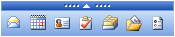
Když klepnete v navigačním podokně na libovolnou složku nebo tlačítko, zobrazí se obsah dané složky v hlavním okně aplikace Outlook Web Access.
Zpět na začátek
Doručená pošta, Kalendář, Kontakty, Úkoly a Veřejné složky mají své vlastní panely nástrojů obsahující specifická tlačítka s ohledem na jejich funkci. Některá tlačítka jsou ovšem určena pro obecnější administrativní funkce a jsou k dispozici na více místech. Tato tlačítka jsou popsána v následující tabulce.
|
Tlačítko
|
Popis
|

|
Zobrazí nápovědu specifickou pro okno, ve kterém právě pracujete.
|

|
Umožňuje vytvořit novou položku, například e-mailovou zprávu, kontakt nebo úkol. Tato nabídka je k dispozici neustále. Zobrazená ikona se mění podle toho, ve kterém okně právě pracujete, stejně jako seznam možností, který se zobrazí po klepnutí na šipku vedle tlačítka.
|

|
Kontroluje na serveru nové zprávy. Tímto tlačítkem také aktualizujete obsah okna prohlížeče.
|

|
Umožňuje vyhledávat ve složkách poštovní schránky na serveru Microsoft Exchange a ve veřejných složkách vaší organizace. Vyhledávání lze provádět podle jedné nebo více charakteristik zprávy, například podle odesílatele, předmětu nebo podle textu zprávy.
|

|
Umožňuje uspořádat zprávy a ostatní položky v poštovní schránce. Zprávy můžete přesouvat mezi složkami nebo je kopírovat na jiné místo.
|

|
Přesune vybranou položku, například kontakt, událost nebo zprávu, do složky Odstraněná pošta. Chcete-li vybrané položky odstranit trvale, držte při klepnutí na toto tlačítko stisknutou klávesu SHIFT.
|

|
Trvale odstraní všechny položky ve složce Odstraněná pošta. Po omezenou dobu lze ovšem odstraněné položky odebrané z Odstraněné pošty obnovit. Dobu, po které už nelze odstraněné položky obnovit, vám sdělí správce systému.
|

|
Umožňuje vybrat podokno pro čtení, které nabízí dva způsoby náhledu zpráv bez jejich otevření. Náhled zpráv můžete zobrazit v dolní polovině zobrazení, nebo vedle seznamu zpráv. Podokno pro čtení lze také vypnout.
Můžete také nastavit velikost podokna pro čtení pro jednotlivé složky. V seznamu zpráv umístěte ukazatel na čáru oddělující podokno pro čtení od zpráv, klepněte a upravte velikost podokna.
|

|
Otevře dialogové okno Najít jména, které umožňuje hledání v globálním seznamu adres vaší organizace nebo v kontaktech. Pomocí dialogového okna Najít jména také můžete adresovat novou zprávu, jestliže vyberete jméno ze seznamu a klepnete na příkaz Přidat příjemce do...Nová zpráva.
Poznámka: Pomocí dialogového okna Najít jména nelze prohledávat distribuční seznamy ve složce Kontakty.
|

|
Umožňuje ukončit aplikaci Outlook Web Access. Tím zabráníte cizí osobě, aby pomocí stejného počítače získala přístup k vaší poštovní schránce.
Upozornění: Než zavřete okno prohlížeče s aplikací Outlook Web Access nebo přejdete k jinému webovému serveru, klepněte na tlačítko Odhlásit se.
|
Poznámka: Ke zformátování e-mailových zpráv pomocí různých písem a barev použijte
panel nástrojů Formátování.
Zpět na začátek
Na panelu složek aplikace Outlook Web Access je zobrazena vaše aktuální pozice v hierarchii složek. Pomocí tohoto panelu můžete také zvolit způsob zobrazení položek složky. Panel složek je umístěn těsně nad hlavním panelem nástrojů.
V závislosti na tom, která složka je zobrazena, můžete klepnutím na šipku vedle názvu složky řadit a zobrazovat zprávy podle určitých charakteristik. Můžete například zobrazit pouze nepřečtené zprávy v dané složce nebo zobrazit všechny zprávy seřazené podle odesílatele nebo podle předmětu.
Můžete také zobrazit kontakty a úkoly podle charakteristických rysů těchto položek. Můžete například zobrazit všechny dokončené úkoly. Další informace o zobrazení kontaktů a úkolů naleznete na stránkách Řazení kontaktů a Řazení úkolů.
Posouvání stránek
Složka často obsahuje více položek než je možné zobrazit v jediném okně. Obsah složky můžete procházet klepnutím na tlačítka Předchozí stránka  a Další stránka
a Další stránka  . Můžete také přejít na začátek nebo na konec obsahu složky klepnutím na tlačítko První stránka
. Můžete také přejít na začátek nebo na konec obsahu složky klepnutím na tlačítko První stránka  nebo Poslední stránka
nebo Poslední stránka  . Chcete-li přejít na určitou stránku, zadejte do pole Položky číslo stránky a stiskněte klávesu ENTER.
. Chcete-li přejít na určitou stránku, zadejte do pole Položky číslo stránky a stiskněte klávesu ENTER.
Zpět na začátek
Copyright Microsoft Corporation 2003.
Všechna práva vyhrazena. Podmínky použití.
 vedle složky značí, že složka obsahuje další složky (podsložky). Podsložky zobrazíte klepnutím na toto znaménko.
vedle složky značí, že složka obsahuje další složky (podsložky). Podsložky zobrazíte klepnutím na toto znaménko. umístěný mezi seznamem složek a tlačítky umožňuje sbalit tlačítka do zásobníku tlačítek:
umístěný mezi seznamem složek a tlačítky umožňuje sbalit tlačítka do zásobníku tlačítek: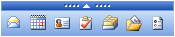










 a Další stránka
a Další stránka  . Můžete také přejít na začátek nebo na konec obsahu složky klepnutím na tlačítko První stránka
. Můžete také přejít na začátek nebo na konec obsahu složky klepnutím na tlačítko První stránka  nebo Poslední stránka
nebo Poslední stránka  .
.